
በኤችቲኤምኤል ኤክስቴንሽን ወደ የ Excel ቅርፀቶች ሰንጠረዥ የመለወጥ አስፈላጊነት በተለያዩ ጉዳዮች ላይ ሊከሰት ይችላል ፡፡ ምናልባት የድረ ገጽ ገጽ መረጃዎችን ከበይነመረቡ ወይም ከሌሎች ልዩ ፍላጎቶች በአከባቢዎ ጥቅም ላይ ከሚውሉት የኤችቲኤምኤል ፋይሎች መለወጥ ያስፈልግዎታል። ብዙውን ጊዜ በሽግግር ላይ ይለወጣሉ። ማለትም ፣ መጀመሪያ ሠንጠረ from ከ HTML ወደ XLS ወይም XLSX ፣ ከዚያም ይካሄዳል ወይም አርት processት ተደርጎ ፣ ከዚያም የመጀመሪያውን ተግባሩን ለማከናወን ከተመሳሳዩ ቅጥያ ጋር እንደገና ይቀየራል። ይህ ሊሆን የቻለው በ tayo ውስጥ ከጠረጴዛዎች ጋር ለመስራት በጣም የቀለለ በመሆኑ ነው። ጠረጴዛን ከኤችቲኤምኤል ወደ ኤክሴል እንዴት መለወጥ እንደሚችሉ እንይ ፡፡
በተጨማሪ አንብብ: - ኤችቲኤምኤል በቃሉ ውስጥ እንዴት እንደሚተረጎም
የልወጣ አሰራር ከ HTML ወደ የ Excel ቅርጸት
ኤችቲኤምኤል ከፍተኛ ግፊት ያለው የምልክት ቋንቋ ነው። ከዚህ ቅጥያ ጋር ያሉ ነገሮች ብዙውን ጊዜ እንደ የማይንቀሳቀሱ ድረ ገጾች ያሉ በበይነመረብ ላይ ብዙ ጊዜ ጥቅም ላይ ይውላሉ። ግን ብዙውን ጊዜ እነሱ ለአካባቢያዊ ፍላጎቶች ጥቅም ላይ ሊውሉ ይችላሉ ፣ ለምሳሌ ፣ ለተለያዩ ፕሮግራሞች የእገዛ ሰነዶች ፡፡
ጥያቄውን ከኤች ቲ ኤም ኤል ወደ የ Excel ቅርፀቶች ማለትም ‹XLS ፣ XLSX ፣ XLSB› ወይም XLSM] ለመቀየር ጥያቄው ከተነሳ ልምድ የሌለው ተጠቃሚ ጭንቅላቱን ሊወስድ ይችላል ፡፡ ግን በእውነቱ እዚህ ምንም አስከፊ ነገር የለም ፡፡ በዘመናዊ የ Excel ስሪት ውስጥ ከፕሮግራሙ አብሮ በተሰራው መሳሪያዎች ውስጥ መለወጥ በጣም ቀላል እና በአብዛኛዎቹ ጉዳዮች በአንጻራዊ ሁኔታ ትክክል ነው። በተጨማሪም ፣ ሂደቱ ራሱ አስተዋይ ነው ማለት እንችላለን። ሆኖም ፣ በችግር ጊዜ ፣ ለለውጥ የሶስተኛ ወገን መገልገያዎችን መጠቀም ይችላሉ ፡፡ ኤችቲኤምኤል ወደ ኤክሴል ለመለወጥ የተለያዩ አማራጮችን እንመልከት ፡፡
ዘዴ 1-የሶስተኛ ወገን ፕሮግራሞችን ይጠቀሙ
ወዲያውኑ ፋይሎችን ከኤችቲኤምኤል ቅርጸት ወደ Excel ለመለወጥ የሶስተኛ ወገን ፕሮግራሞች አጠቃቀም ላይ እናተኩር ፡፡ የዚህ አማራጭ ጥቅሞች ልዩ መገልገያዎች በጣም የተወሳሰበ ቁሳቁሶችን እንኳን መቀየርን ማስተናገድ መቻላቸው ነው ፡፡ ጉዳቱ አብዛኛዎቹ የተከፈለ መሆኑ ነው። በተጨማሪም ፣ በአሁኑ ጊዜ ሁሉም ብቁ አማራጮች ማለት የእንግሊዝኛ ቋንቋ Russification ሳይኖርባቸው ናቸው ፡፡ ከላይ ያለውን የልወጣ አቅጣጫ ለማከናወን - ከ “ኤክስክስ ኤችቲኤምኤል” ወደ የ Excel ልወጣ ለሥራ በጣም ውጤታማ ከሆኑት ፕሮግራሞች በአንዱ ውስጥ የሥራውን ስልተ ቀመር እንመልከት ፡፡
Abex ኤችቲኤምኤልን ወደ የ Excel ልወጣ ያውርዱ
- የፕሮግራሙ ጫኝ Abex ኤችቲኤምኤል ወደ ኤክስ ልውውጥ ከወረደ በኋላ እኛ በግራ አይጤ አዝራሩ ላይ ሁለቴ ጠቅ በማድረግ እናስጀምራለን ፡፡ የአጫጫን አቀባበል መስኮት ይከፈታል። በአዝራሩ ላይ ጠቅ ያድርጉ "ቀጣይ" ("ቀጣይ").
- ከዚህ በኋላ የፍቃድ ስምምነት ያለው መስኮት ይከፈታል ፡፡ ከእሱ ጋር ለመስማማት, ማብሪያ / ማጥፊያውን በቦታው ላይ ማስቀመጥ አለብዎት ስምምነቱን እቀበላለሁ " እና ቁልፉ ላይ ጠቅ ያድርጉ "ቀጣይ".
- ከዚያ በኋላ ፕሮግራሙ የት እንደሚጫን የሚጠቆምበት መስኮት ይከፈታል ፡፡ በእርግጥ ፣ ከፈለጉ ማውጫውን መለወጥ ይችላሉ ፣ ግን ያለ ልዩ ፍላጎት ይህንን ማድረግ አይመከርም ፡፡ ስለዚህ በቃ አዝራሩ ላይ ጠቅ ያድርጉ "ቀጣይ".
- የሚቀጥለው መስኮት የፕሮግራሙ ስም በመጀመሪያ ጅምር ላይ ምን እንደሚታይ ያሳያል ፡፡ እዚህም እንዲሁ በቀላሉ በቀጣይ "ቀጣይ" ቁልፍን ጠቅ ማድረግ ይችላሉ ፡፡
- በሚቀጥለው መስኮት የአመልካች ሳጥኖቹን በመፈተሽ የፍጆታ አዶውን በዴስክቶፕ ላይ (በነባሪነት የነቃ) እና በፈጣን የማስጀመሪያ ፓነል ላይ እንዲጫን ሀሳብ ቀርቧል ፡፡ እነዚህን ቅንጅቶች በምርጫችን መሠረት እናዘጋጃቸዋለን እና አዝራሩን ጠቅ እናደርጋለን "ቀጣይ".
- ከዚያ በኋላ ተጠቃሚው ከዚህ ቀደም ያሠራውን ፕሮግራም ለመጫን ስለ እነዚያ ቅንጅቶች ሁሉ መረጃ የሚጠቃለልበት መስኮት ይከፈታል ፡፡ አንድ ነገር ተጠቃሚውን የማያረካ ከሆነ ፣ ከዚያ በአዝራሩ ላይ ጠቅ ማድረግ ይችላል "ተመለስ" እና ቅንብሮቹን ተገቢ አርት editingት ያድርጉ። እሱ በሁሉም ነገር የሚስማማ ከሆነ መጫኑን ለመጀመር ቁልፉ ላይ ጠቅ ያድርጉ "ጫን".
- የፍጆታ ጭነት ሂደት በሂደት ላይ ነው።
- ከተጠናቀቀ በኋላ ይህ ሪፖርት የሚቀርብበት መስኮት ተጀመረ። ተጠቃሚው ወዲያውኑ ፕሮግራሙን በራስ-ሰር መጀመር ከፈለገ ፣ ከዚያ ከለኪው ቀጥሎ መሆኑን ማረጋገጥ አለበት "አቢክስ ኤችቲኤምኤልን ወደ Excel ልወጣ" ያስጀምሩ የቼክ ምልክት ተዘጋጅቷል ፡፡ ያለበለዚያ እሱን ማስወገድ ያስፈልግዎታል። ከመጫኛ መስኮት ለመውጣት አዝራሩን ጠቅ ያድርጉ “ጨርስ”.
- የ Launch Abex HTML ን ወደ የ Excel ልወጣ መገልገያ ከመጀመሩ በፊት መተግበሪያውን ከጫኑ በኋላ ወዲያውም ይሁን ወዲያውኑ ሁሉንም የ Microsoft Office ማቀነባበሪያ ፕሮግራሞችን መዝጋት እና መዝጋት መቻልዎ ማወቅ አስፈላጊ ነው ፡፡ እርስዎ ካልሰሩ ታዲያ አቢክስ ኤችቲኤምኤልን ወደ የ Excel ልወጣ ለመቀየር ሲሞክሩ ይህንን አሰራር ለማከናወን አስፈላጊነት የሚያሳውቅበት መስኮት ይከፈታል ፡፡ ከመገልገያው ጋር መሥራት ለመጀመር በዚህ መስኮት ውስጥ ያለውን አዝራር ጠቅ ማድረግ ያስፈልግዎታል "አዎ". በተመሳሳይ ጊዜ የቢሮ ሰነዶች ክፍት ከሆኑ ፣ ከዚያ በውስጣቸው መሥራት በግዴታ ይጠናቀቃል ፣ እና ሁሉም ያልተቀመጡ መረጃዎች ይጠፋሉ ፡፡
- ከዚያ የምዝገባ መስኮቱ ይጀምራል ፡፡ የምዝገባ ቁልፍ ከገዙ ፣ ከዚያ በተገቢው መስክ ውስጥ ቁጥሩን እና ስምዎን ማስገባት አለብዎት (ተለዋጭ ስም መጠቀም ይችላሉ) እና ከዚያ ቁልፉን ጠቅ ያድርጉ "ይመዝገቡ". ቁልፉን ገና ካልገዙ እና የተጓተተውን የመተግበሪያውን ስሪት ለመሞከር ከፈለጉ ፣ በዚህ ሁኔታ ላይ ቁልፉን ጠቅ ያድርጉ በኋላ ላይ አስታውሰኝ.
- ከላይ ያሉትን ደረጃዎች ከከከናወኑ በኋላ የአቢክስ ኤችቲኤምኤል ወደ የ Excel ልወጣ ፕሮግራም መስኮት በቀጥታ ይጀምራል ፡፡ በኤችቲኤምኤል ቅርጸት ለለውጥ ፋይል ለማከል በአዝራሩ ላይ ጠቅ ያድርጉ "ፋይሎችን ያክሉ".
- ከዚያ በኋላ ፋይል ለመጨመር መስኮቱ ይከፈታል ፡፡ በውስጡም ለመለወጥ የታሰቡ ነገሮች ወደሚገኙበት ምድብ መሄድ ያስፈልግዎታል ፡፡ ከዚያ እነሱን ማድመቅ ያስፈልግዎታል ይህ ከመደበኛ ኤችቲኤምኤል ወደ የ Excel ልወጣ የበለጠ የዚህ ዘዴ ጠቀሜታ ብዙ ነገሮችን በአንድ ጊዜ መምረጥ እና መለወጥ ነው ፡፡ ፋይሎቹ ከተመረጡ በኋላ በአዝራሩ ላይ ጠቅ ያድርጉ "ክፈት".
- የተመረጡት ዕቃዎች በዋናው የፍጆታ መስኮት ውስጥ ይታያሉ ፡፡ ከዚያ በኋላ ፋይሉን ለመለወጥ ከሚያስችሏቸው ሶስት የ Excel ቅርፀቶች አንዱን ለመምረጥ በታችኛው የግራ መስክ ላይ ጠቅ ያድርጉ
- XLS (ነባሪ);
- Xlsx;
- XLSM (ከማክሮ ድጋፍ ጋር)።
ምርጫ እናደርጋለን ፡፡
- ከዚያ በኋላ ወደ ቅንብሮች ማገጃ ይሂዱ "የውፅዓት ቅንብር" ("የውፅዓት ቅንብሮች") እዚህ የተቀየሩት ነገሮች የት እንደሚቀመጡ በትክክል ማመልከት አለብዎት ፡፡ ማብሪያ / ማጥፊያውን በቦታው ላይ ካስቀመጡ "Targetላማ ፋይል (ኦች) በምንጭ አቃፊ ውስጥ አስቀምጥ"፣ ከዚያ ሠንጠረ the በኤችቲኤምኤል ምንጭ የሚገኝበት በተመሳሳይ ማውጫ ውስጥ ይቀመጣል። ፋይሎቹን በተለየ አቃፊ ውስጥ ለማስቀመጥ ከፈለጉ ፣ ከዚያ ይህንን ለማድረግ ማብሪያ / ማጥፊያውን ወደ ቦታው ያዙሩት "አብጅ". በዚህ ሁኔታ በነባሪነት ዕቃዎች በፋይል ውስጥ ይቀመጣሉ "ውፅዓት"ይህም በተራው በዲስኩ ስርወ ማውጫ ውስጥ ይገኛል ሐ.
ዕቃውን እራስዎ ለማስቀመጥ ቦታውን መግለጽ ከፈለጉ በአድራሻ መስኩ በቀኝ በኩል የሚገኘውን አዝራር ጠቅ ያድርጉ ፡፡
- ከዚያ በኋላ የአቃፊዎች አጠቃላይ እይታ ያለው መስኮት ይከፈታል። እንደ አስቀምጥ ሥፍራ ለመሰየም ወደሚፈልጉት ማውጫ መሄድ ያስፈልግዎታል ፡፡ ከዚያ ቁልፉን ይጫኑ “እሺ”.
- ከዚያ በኋላ በቀጥታ ወደ ልወጣ ሂደት መቀጠል ይችላሉ። ይህንን ለማድረግ ከላይኛው ፓነል ላይ አዝራሩን ጠቅ ያድርጉ "ቀይር".
- ከዚያ የልወጣው ሂደት ይከናወናል። ከተጠናቀቀ በኋላ ስለዚህ መረጃ በሚነገርበት አንድ ትንሽ መስኮት ይከፈታል ፣ እንዲሁም በራስ-ሰር ይጀምራል ዊንዶውስ ኤክስፕሎረር በ Excel ቅርጸት የተለወጡ ፋይሎች በሚገኙበት ማውጫ ውስጥ። አሁን ማንኛውንም ተጨማሪ ማነፃፀሪያዎችን ከእነሱ ጋር ማከናወን ይችላሉ ፡፡









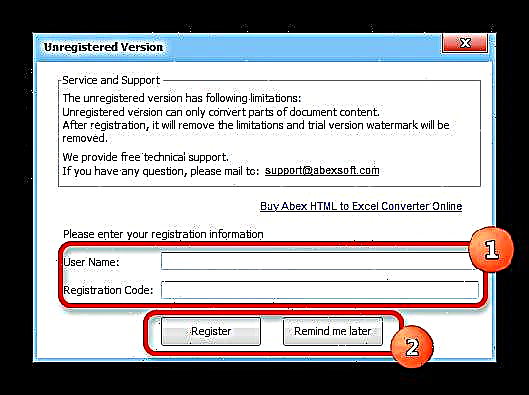
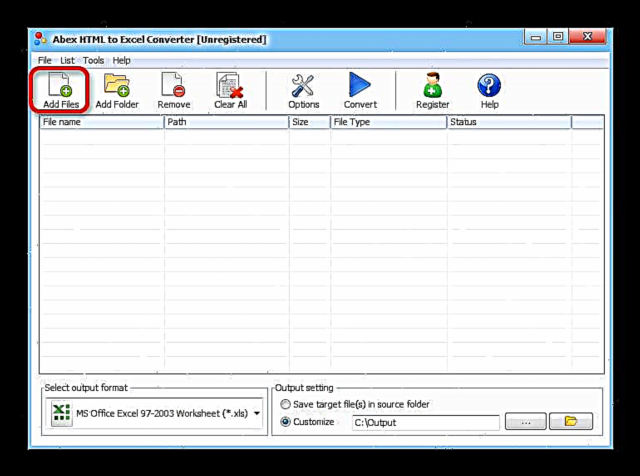






ነገር ግን ያስታውሱ የፍጆታውን ነፃ የሙከራ ስሪትን የሚጠቀሙ ከሆነ የሰነዱ ክፍል ብቻ ይለወጣል።
ዘዴ 2 መደበኛ ደረጃ መሳሪያዎችን በመጠቀም ይለውጡ
እንዲሁም ፣ የዚህን መተግበሪያ መደበኛ መሣሪያዎችን በመጠቀም በቀላሉ ወደ ኤችቲኤምኤል ፋይል ወደ ማንኛውም የ Excel ቅርጸት መለወጥ ይችላሉ።
- Excel ን ያስጀምሩ እና ወደ ትሩ ይሂዱ ፋይል.
- በሚከፈተው መስኮት ውስጥ ስሙን ጠቅ ያድርጉ "ክፈት".
- ይህን ተከትሎም የፋይሉ ክፍት መስኮት ይጀምራል ፡፡ የኤችቲኤምኤል ፋይል የሚገኝበት ማውጫ መሄድ ያስፈልግዎታል ፣ እሱም መለወጥ አለበት። በዚህ ሁኔታ ፣ ከሚከተሉት መለኪያዎች ውስጥ አንዱ በዚህ መስኮት ፋይል ቅርጸት መስክ ውስጥ መዘጋጀት አለበት ፡፡
- ሁሉም የ Excel ፋይሎች;
- ሁሉም ፋይሎች;
- ሁሉም ድረ-ገጾች።
በዚህ ጉዳይ ላይ ብቻ የምንፈልገው ፋይል በመስኮቱ ውስጥ ይታያል ፡፡ ከዚያ እሱን መምረጥ እና አዝራሩን ጠቅ ማድረግ ያስፈልግዎታል "ክፈት".
- ከዛ በኋላ ፣ በኤችቲኤምኤል ቅርጸት ያለው ሠንጠረዥ በ Excel ወረቀት ላይ ይታያል ፡፡ ግን ያ ብቻ አይደለም። በተፈለገው ቅርጸት ውስጥ ሰነድ ማስቀመጥ አለብን ፡፡ ይህንን ለማድረግ በመስኮቱ በላይኛው ግራ ጥግ ላይ ባለው ዲስክ ቅርፅ ላይ አዶውን ጠቅ ያድርጉ ፡፡
- አንድ ነባር ሰነድ ከድር ገጽ ቅርጸት ጋር ተኳሃኝ ያልሆኑ ባህሪዎች ሊኖሩት የሚችል መስኮት ይከፈታል። በአዝራሩ ላይ ጠቅ ያድርጉ የለም.
- ከዚያ በኋላ የተቀመጠ ፋይል ፋይል ይከፈታል ፡፡ ልናስቀምጠው ወደምንፈልገው ማውጫ ይሂዱ ፡፡ ከዚያ ከተፈለገ በመስክ ውስጥ የሰነዱን ስም ይለውጡ "ፋይል ስም"ምንም እንኳን የአሁኑን ሊተው ይችላል። በመስኩ ላይ ቀጣይ ጠቅ ያድርጉ የፋይል ዓይነት እና ከ Excel ፋይል ዓይነቶች ውስጥ አንዱን ይምረጡ-
- Xlsx;
- Xls;
- Xlsb;
- Xlsm
ሁሉም ከላይ ያሉት ቅንብሮች ሲጠናቀቁ አዝራሩን ጠቅ ያድርጉ አስቀምጥ.
- ከዚያ በኋላ ፋይሉ ከተመረጠው ቅጥያ ጋር ይቀመጣል።






ወደ ተቀማጭ ሰነድ መስኮቱ ለመሄድ ሌላ አማራጭም አለ ፡፡
- ወደ ትሩ ይሂዱ ፋይል.
- ወደ አዲስ መስኮት በመሄድ በግራ አቀባዊ ምናሌው ላይ ባለው ንጥል ላይ ጠቅ ያድርጉ አስቀምጥ እንደ.
- ከዚያ በኋላ ሰነዶቹን ለማስቀመጥ መስኮቱ ተጀምሯል ፣ እና ሁሉም ተጨማሪ እርምጃዎች በቀዳሚው ስሪት እንደተገለፀው በትክክል ይከናወናሉ ፡፡



እንደሚመለከቱት ፣ ከኤችቲኤምኤል ወደ አንዱ የ Excel ቅርፀቶች መለወጥ የዚህ ፕሮግራም መደበኛ መሣሪያዎችን በመጠቀም በጣም ቀላል ነው ፡፡ ነገር ግን ተጨማሪ ባህሪያትን ለማግኘት ለሚፈልጉ ተጠቃሚዎች ለምሳሌ ፣ በተጠቀሰው አቅጣጫ ያሉትን ዕቃዎች በጅምላ ለመለወጥ ለሚፈልጉ ለየት ያሉ የተከፈለባቸው መገልገያዎችን ለመግዛት ይመከራል ፡፡











